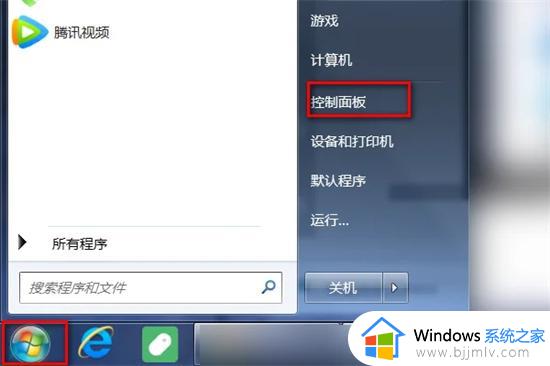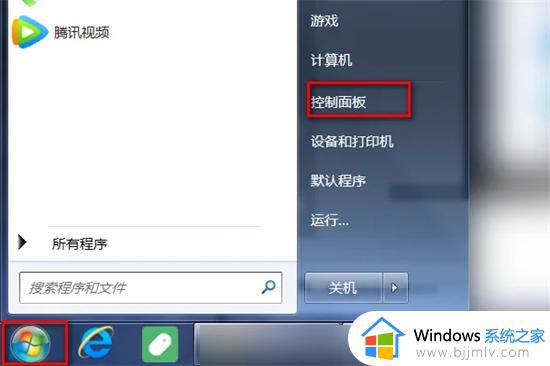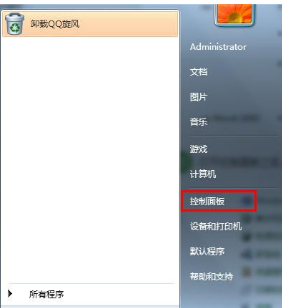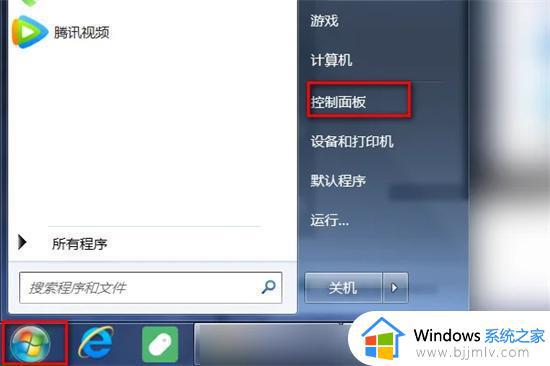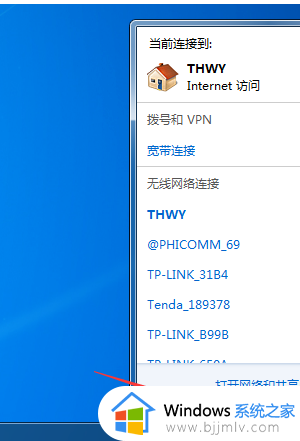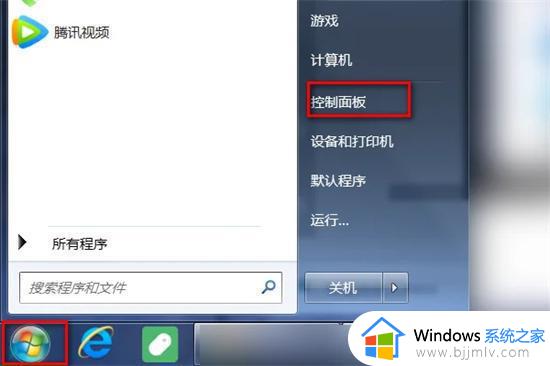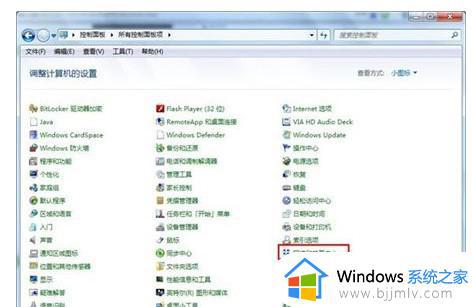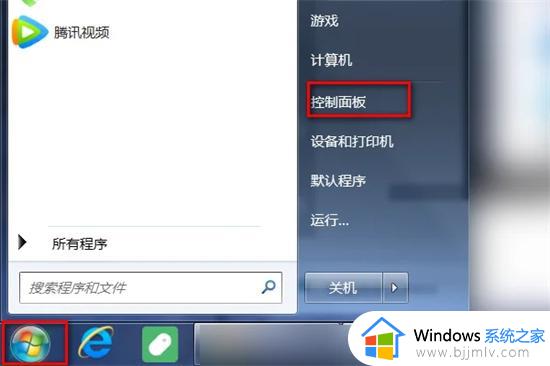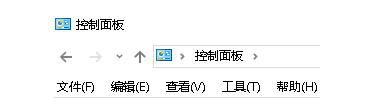win7怎么设置wifi连接 win7wifi如何连接
随着互联网时代的到来,我们很多小伙伴都使用上了win7操作系统,在使用win7操作系统的时候,我们小伙伴依然有许多不熟悉的操作,就比如最近有小伙伴不会连接wifi,对此我们应该怎么操作呢,接下来小编就带着大家一起来看看win7怎么设置wifi连接,快来学习一下吧。
具体方法:
方法一、笔记本
1、首先,在桌面下方点击“开始”图标,点击“控制面板”。
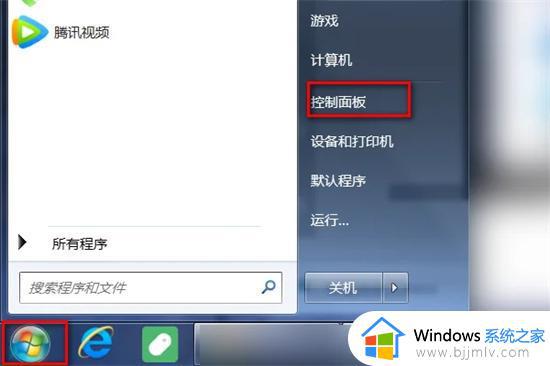
2、进入“控制面板”界面,点击“网络和Internet”。
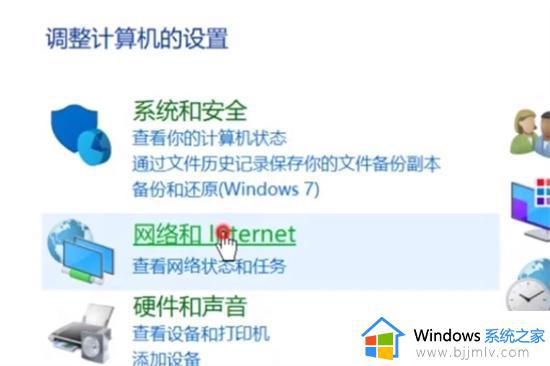
3、弹出界面,点击“网络和共享中心”,点击“更改适配器设置”。
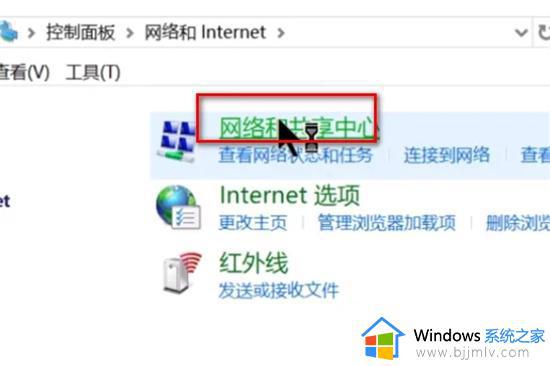
4、进入界面,右击wi-fi图标,点击“启用”即可连接wifi。
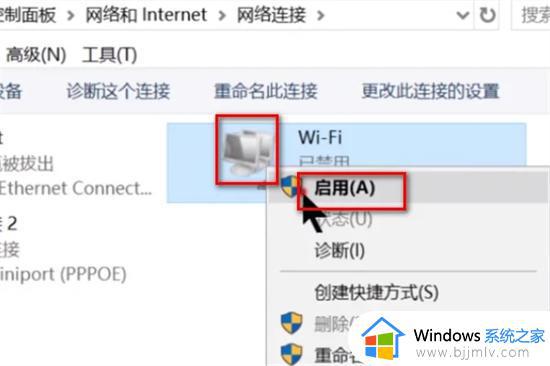
方法二、台式电脑(需要安装无线网卡)
1、首先打开控制面板。
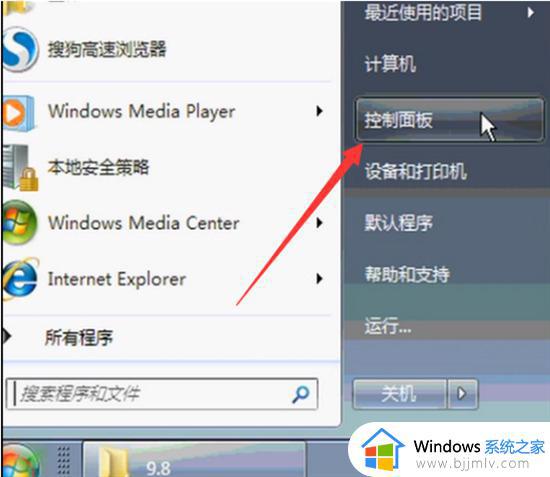
2、然后查看方式改为小图标,选择网络和共享中心。
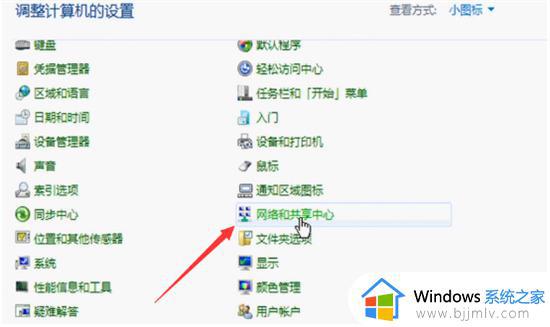
3、单击左侧的管理无线网络。
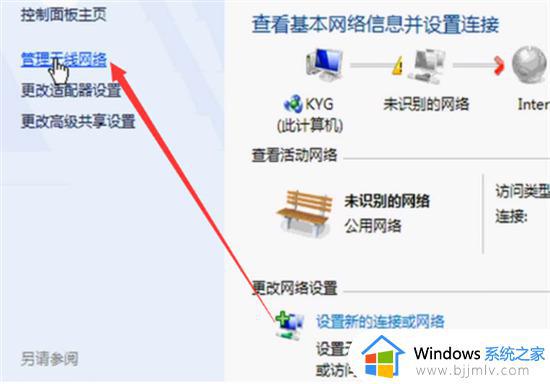
4、单击添加,弹出手动连接到无线网络窗口,选择第一个手动创建即可。
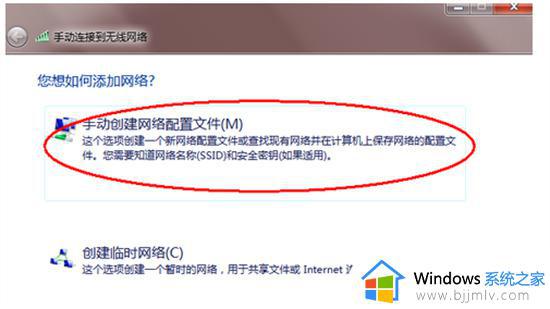
5、输入要添加的无线即可。
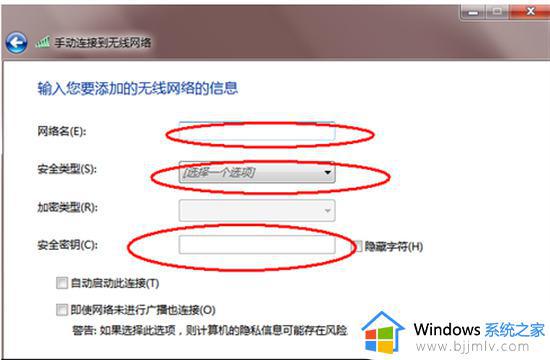
以上全部内容就是小编带给大家的win7设置wifi连接方法详细内容分享啦,还不清楚的小伙伴就快点跟着小编一起进行操作吧。